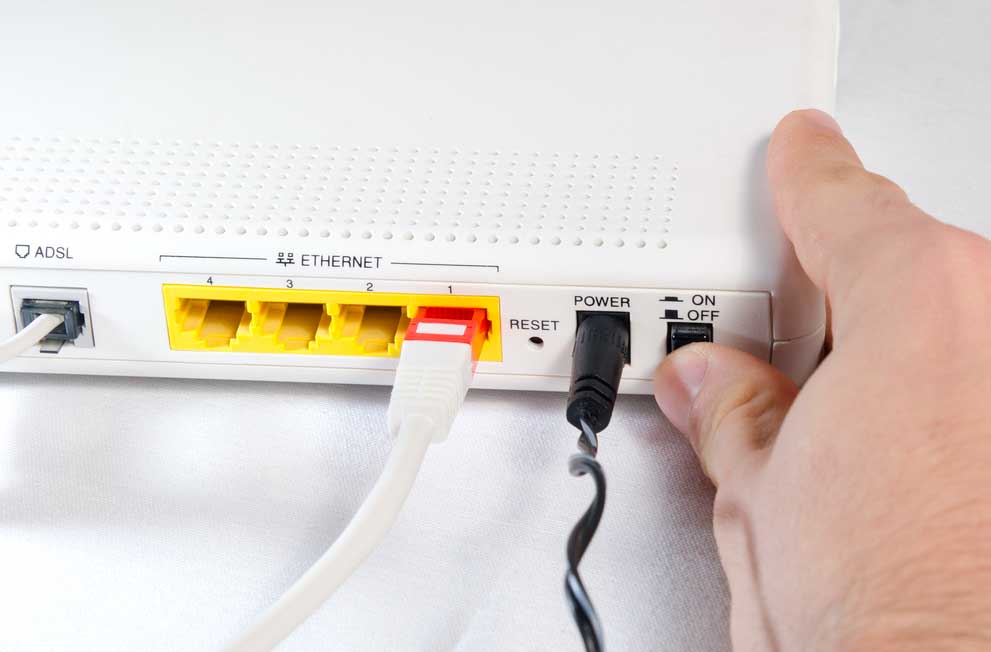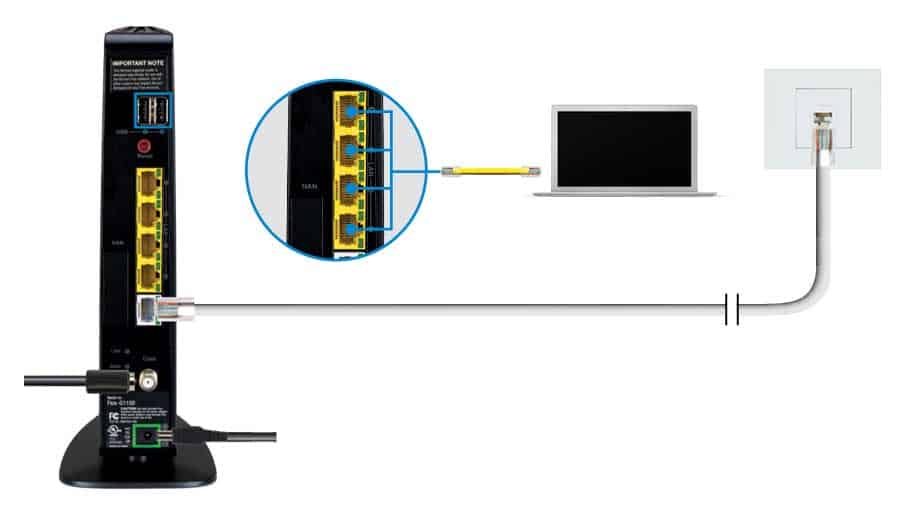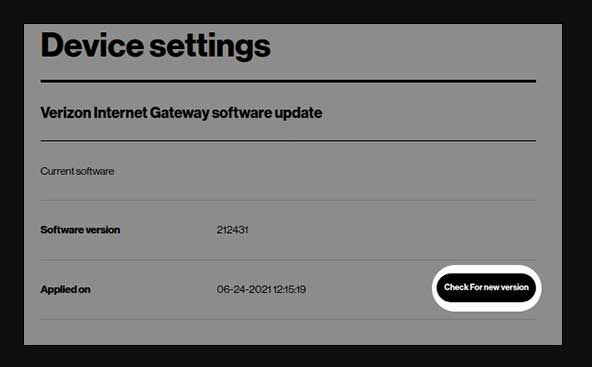A Verizon oferece a seus clientes uma ampla seleção de roteadores sem fio. Além de fornecer conectividade de internet de alta velocidade, esses roteadores garantem que você fique conectado o tempo todo. O roteador da Verizon, no entanto, pode ocasionalmente mostrar uma luz amarela ou vermelha, indicando que algo está errado.
Uma luz amarela no seu roteador Verizon geralmente significa um problema com sua conexão com a Internet. Quando a luz acende, o roteador não consegue se conectar à Internet ou sua rede está inoperante. Você pode enfrentar esse problema por vários motivos, como um sinal fraco, um cabo com defeito ou uma configuração incorreta do roteador.
Por que o problema das luzes do roteador Verizon ocorre?
Na maioria dos casos, uma luz amarela, vermelha, branca e laranja em um roteador da Verizon indica que há um problema com a conexão com a Internet. Pode ser causado por várias coisas, incluindo um modem com defeito, um problema de conexão de cabo ou problemas com o provedor de serviços de Internet (ISP). Se o problema persistir, reinicie o modem, verifique as conexões do cabo e entre em contato com seu ISP.
Como consertar as luzes do roteador Verizon Fios
Se você está enfrentando um problema de luz amarela com o seu roteador Verizon, não se preocupe, pois pode ser facilmente corrigido. Aqui estão algumas etapas que você pode seguir para corrigir um luz amarela, branca, vermelha e laranja problema com seu roteador Verizon:
Reinicie seu roteador
Se o roteador da Verizon estiver exibindo uma luz amarela, reiniciá-lo é uma solução simples e eficaz. Ele ajuda a atualizar a conexão entre o roteador e a rede e redefinir seus componentes internos quando você reinicia o roteador. Se a luz amarela aparecer devido a algum problema, isso pode ajudar a resolvê-lo. Para reiniciar o roteador da Verizon, siga estas etapas:
- Certifique-se de que o cabo de alimentação conectado ao roteador da Verizon esteja desconectado da fonte de alimentação.
- Aguarde 10-15 segundos após desconectar a fonte de alimentação. Ao fazer isso, o roteador pode ser completamente desligado e qualquer energia residual descarregada.
- Aguarde até que o roteador esteja totalmente inicializado antes de reconectar o cabo de alimentação.
- Quando o roteador estiver totalmente inicializado, verifique as luzes de status na parte frontal do roteador. Tente conectar-se à rede depois que as luzes estiverem estáveis e sem piscar.
- Seu dispositivo deve conseguir se conectar à rede assim que as luzes estiverem estáveis.
Verifique os cabos de rede
Para corrigir um problema de luz amarela no roteador da Verizon, você também deve verificar os cabos de rede. A luz amarela aparece quando o roteador não consegue se conectar à internet devido a um cabo com defeito ou solto. Para verificar os cabos de rede do seu roteador Verizon, siga estas etapas:
- Você deve ser capaz de identificar os cabos de rede conectados ao seu roteador Verizon olhando para trás. Para conectar a porta LAN (Local Area Network) à WAN (Wide Area Network), deve haver pelo menos um cabo conectado à WAN (Wide Area Network).
- Para garantir que todos os cabos estejam conectados ao roteador corretamente, verifique cada um deles. Certifique-se de que o cabo esteja conectado firmemente ao roteador e ao dispositivo ao qual está se conectando. Sempre que um cabo estiver solto, puxe suavemente as duas extremidades para apertar a conexão.
- É melhor substituir os cabos danificados por novos se você os descobrir. Certifique-se de que o cabo de substituição corresponda ao original em comprimento e tipo.
Atualizar firmware do roteador
Outra etapa importante na resolução de um problema de luz amarela do roteador Verizon é atualizar o firmware em seu roteador Verizon. Além de correções de bugs e patches de segurança, as atualizações de firmware podem melhorar o desempenho geral do seu roteador e resolver quaisquer problemas que possam estar causando o aparecimento da luz amarela. Para atualizar o firmware no seu roteador Verizon, siga estas etapas:
- Você deve verificar a versão atual do firmware do seu roteador antes de atualizar. Verifique a versão do firmware em “Sistema” ou “Cerca de” da interface baseada na Web do roteador.
- Baixe o firmware mais recente para o modelo do seu roteador no site da Verizon. Você deve baixar o firmware correto para o modelo do seu roteador, pois usar o firmware errado pode resultar em sérios problemas.
- Agora, depois de baixar o firmware, você precisa carregá-lo por meio da interface da web do roteador. Se precisar de instruções específicas sobre como carregar o firmware, consulte o manual do usuário do roteador ou a documentação on-line.
- Deixe a atualização terminar. As luzes do roteador podem piscar durante esse processo, que pode levar vários minutos. Para evitar problemas graves, não desconecte o roteador ou interrompa o processo de atualização.
Alterar Posicionamento do Roteador
Você deve tentar mover seu roteador da Verizon quando todas as etapas acima não resolverem o problema da luz amarela. Certifique-se de que o roteador esteja colocado em uma área bem iluminada, longe de obstruções ou dispositivos eletrônicos que possam interferir nele.
Redefinir o roteador para as configurações de fábrica
É possível redefinir o roteador da Verizon de volta às configurações de fábrica se tudo mais falhar. Ao fazer isso, você poderá restaurar as configurações padrão do roteador e remover todas as configurações personalizadas que você fez. Para isso, pressione e segure o botão de reinicialização do roteador por 10 a 15 segundos. Ao fazer isso, você reverterá o roteador para as configurações de fábrica.
Embrulhar
Concluindo, um problema de luz vermelha, branca e laranja no roteador da Verizon pode ser bastante frustrante. Enquanto isso, seguir as etapas descritas acima pode ajudá-lo a resolver esse problema e restaurar uma conectividade rápida e confiável com a Internet.
No entanto, em pouco tempo, você estará online novamente, seja um administrador de rede experiente ou iniciante. Então, é assim que se resolve o problema de luz amarela do roteador da Verizon. Esperamos que este guia tenha ajudado você. Além disso, caso precise de mais informações, comente abaixo e nos avise.
LEIA TAMBÉM:
Fonte:Itechhacks